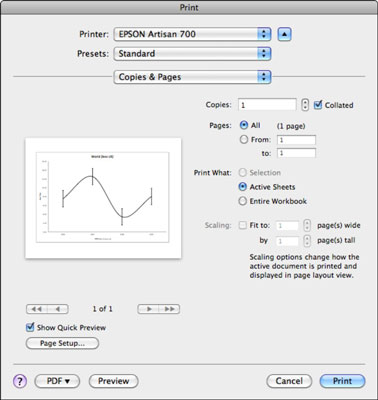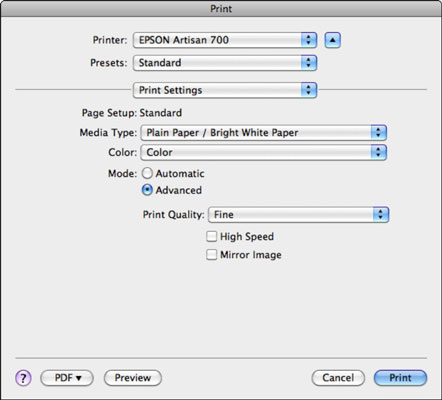Att justera kvaliteten på utskriftsjobben du får från Excel i Office 2011 för Mac kan vara en process i två steg (men flera steg). I det första steget justerar du kvalitetsnivån som Excel skickar till din skrivare. I det andra steget justerar du din skrivares kvalitetsnivå.
Steg 1: Ställa in Excels utskriftskvalitet
Följande steg bestämmer dina utskriftsinställningar för Excel:
Klicka på knappen Upprepa titlar på layoutbandet.
Välj lämpliga inställningar.
Klicka på fliken Sida.
I popupmenyn Utskriftskvalitet väljer du bland alternativen som erbjuds av din skrivardrivrutin.
Alternativen varierar beroende på märke och skrivarmodell. Dessa inställningar påverkar kvaliteten på utskriften som Excel skickar till skrivaren.
Klicka på OK för att stänga dialogrutan Utskriftsformat.
Vill du ha det snabbt? Eller vill du ha den skarp? Du har följande val:
Du kan experimentera med inställningar emellan tills du får rätt balans mellan kvalitet och hastighet med din skrivare.
Steg 2: Ställa in skrivarens kvalitetsnivå
Om du vill ställa in kvalitetsnivån i din skrivares inställningar har du kommit till rätt avsnitt. Alternativen varierar beroende på märke och modell av skrivare. Följ dessa steg för att tala om för din skrivare vilken kvalitetsnivå du vill ha:
Välj Arkiv→ Skriv ut.

Klicka på den nedåtpekande triangeln.
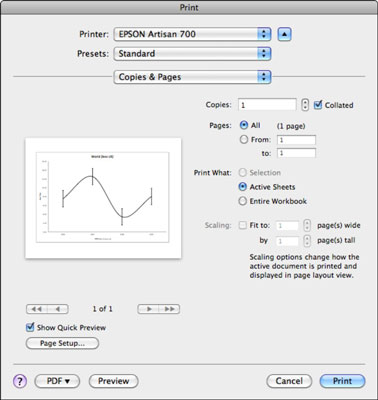
Från popupmenyn Kopior och sidor väljer du Utskriftsinställningar.
Dialogrutan Utskriftsinställningar från din skrivare visas. Varje märke och modell av skrivare kommer att erbjuda olika alternativ i den här dialogrutan.
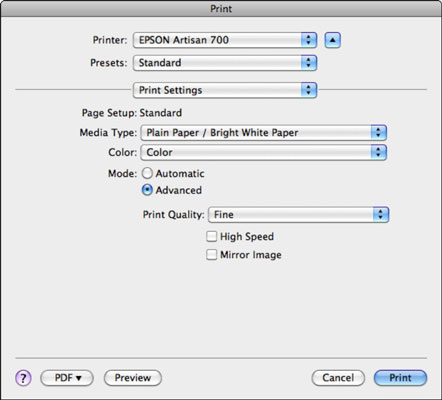
Gör de ändringar du vill i utskriftsalternativen i dialogrutan Skriv ut.
När du har ställt in dina utskriftsalternativ klickar du på knappen Skriv ut.
Även om du ställer in Excel för att skriva ut utskrifter av högsta kvalitet, kan du behöva justera skrivarens inställningar för att få utskrift av högsta kvalitet. Vissa skrivarmärken har den lägsta kvalitetsinställningen som standard för att ge högsta hastighet. Rutnät och annat innehåll kanske inte skrivs ut ordentligt eller alls vid utskriftsinställningar av låg kvalitet.